CAD標注中的箭頭和文字看不清
剛剛接觸CAD的初學者,想用CAD做標記樣式,卻發現標注的箭頭和文字都出奇的小。這是因為文字高度和箭頭大小的默認值為2.5,當繪制的圖形相對大得多的話,2.5數值就會變得太小,此時在標注中顯示就會很小甚至看不見的情況。但我們可以根據圖形大小對箭頭和文字設置相應的數值。
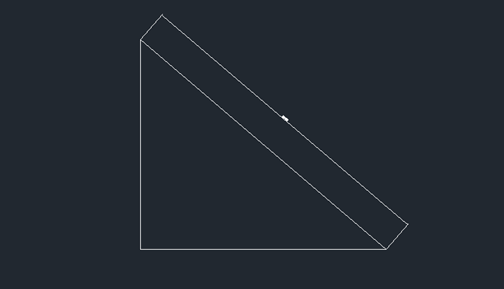
一、特性面板
選擇對象,按下鼠標快捷鍵ctrl+1,可調出特性面板。然后拉動滑條可調節文字高度和箭頭大小。
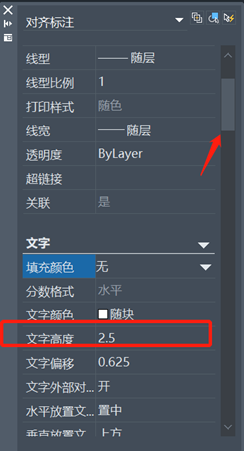
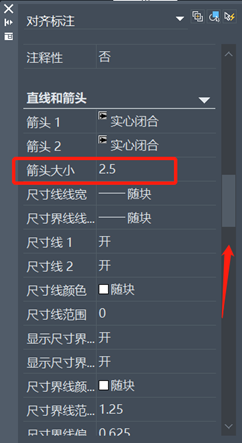
二、標注樣式管理器
1.使用命令“C”,全稱“DIMSTYLE”,調出管理器,然后在管理器面板選擇【修改】,進入到另一個管理器。
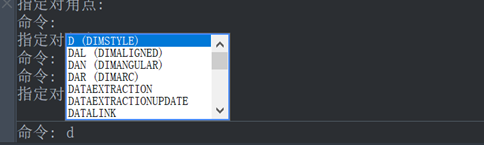
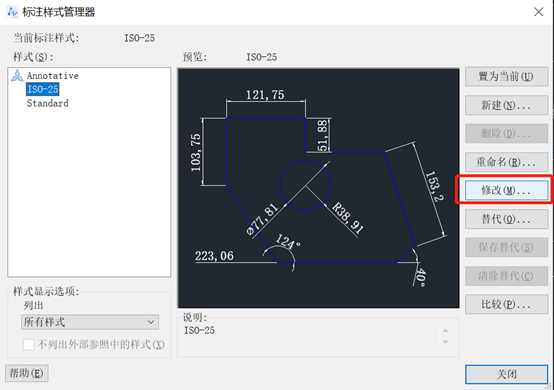
2.在【符號和箭頭】的選項內尋找箭頭大小并對數值進行調整。
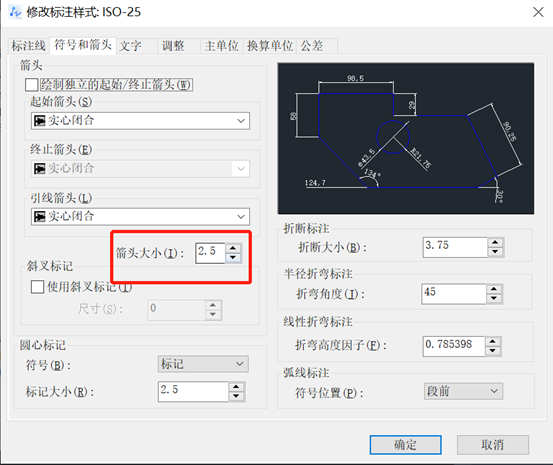
3.切換到【文字】選項,在文字高度的文本框輸入合適的數值,右側有一個圖框可以進行預覽,方便調節。
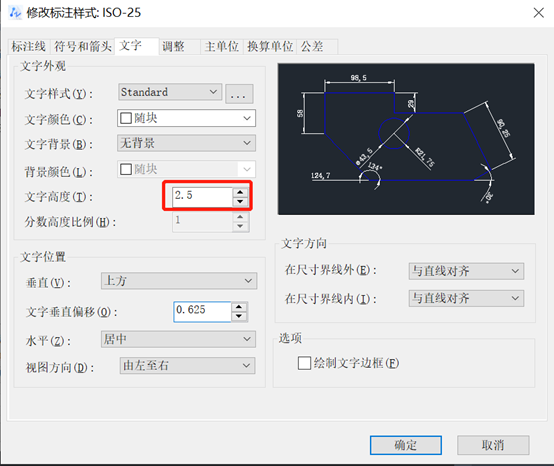
4.在這管理器內,除了可以分別對文字和高度進行調整,還能對文字和箭頭一起調整大小。切換都【調整】選項,找到【使用全局比例】,我們對其比例數字進行調大,例如我們輸入20,效果如圖:
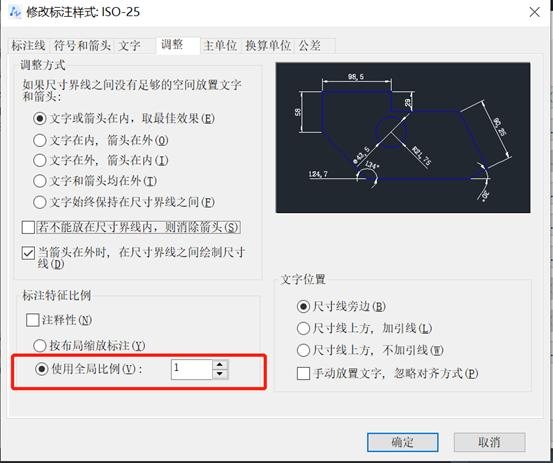
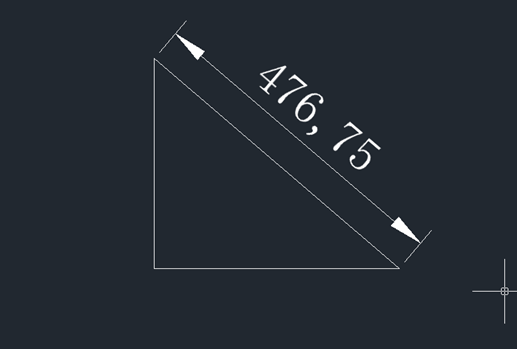
推薦閱讀:正版CAD
推薦閱讀:CAD下載
·中望CAx一體化技術研討會:助力四川工業,加速數字化轉型2024-09-20
·中望與江蘇省院達成戰略合作:以國產化方案助力建筑設計行業數字化升級2024-09-20
·中望在寧波舉辦CAx一體化技術研討會,助推浙江工業可持續創新2024-08-23
·聚焦區域發展獨特性,中望CAx一體化技術為貴州智能制造提供新動力2024-08-23
·ZWorld2024中望全球生態大會即將啟幕,誠邀您共襄盛舉2024-08-21
·定檔6.27!中望2024年度產品發布會將在廣州舉行,誠邀預約觀看直播2024-06-17
·中望軟件“出海”20年:代表中國工軟征戰世界2024-04-30
·2024中望教育渠道合作伙伴大會成功舉辦,開啟工軟人才培養新征程2024-03-29
·玩趣3D:如何應用中望3D,快速設計基站天線傳動螺桿?2022-02-10
·趣玩3D:使用中望3D設計車頂帳篷,為戶外休閑增添新裝備2021-11-25
·現代與歷史的碰撞:阿根廷學生應用中望3D,技術重現達·芬奇“飛碟”坦克原型2021-09-26
·我的珠寶人生:西班牙設計師用中望3D設計華美珠寶2021-09-26
·9個小妙招,切換至中望CAD竟可以如此順暢快速 2021-09-06
·原來插頭是這樣設計的,看完你學會了嗎?2021-09-06
·玩趣3D:如何巧用中望3D 2022新功能,設計專屬相機?2021-08-10
·如何使用中望3D 2022的CAM方案加工塑膠模具2021-06-24
·如何保護CAD圖紙2021-01-12
·CAD中繪制與兩圓相切的圓2017-09-12
·CAD如何畫彈簧2020-03-13
·CAD如何制作繪圖模板(一)2018-03-08
·CAD引線功能2021-05-28
·CAD繪圖前需做好的設置2020-08-21
·CAD隔離和隱藏對象2016-10-25
·CAD快速查詢圖形信息的方法(一)2018-01-29














